Styr Outlook.com Personvern og sikkerhetsinnstillinger
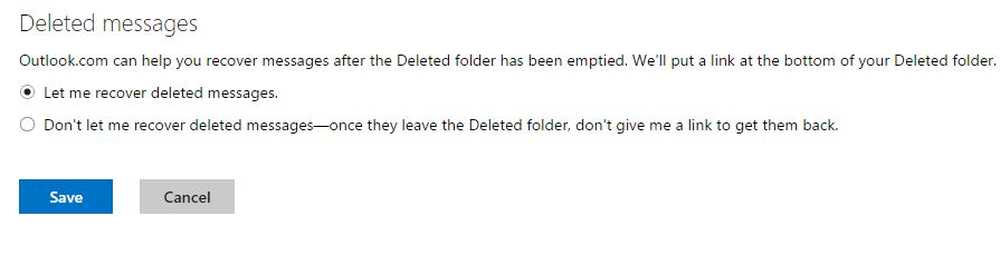
Outlook.com er en av de beste tjenestene fra Microsoft. Det tilbyr en sikker e-posttjeneste med moderne grensesnitt og kraftige funksjoner. Outlook.com respekterer brukerens personvern og dermed skanner ikke innholdet i e-postmeldingene, adresseboken, vedleggene etc. for å vise relevante annonser.
Vi har sett hvordan du kan herde innstillingene for Microsoft-kontoinnstillinger og noen sikkerhetssteg som kan tas for Microsoft-kontobeskyttelse. Følgende skriving vil forklare hvordan du endrer personverninnstillingene for kontoen din på Outlook.com, slik at den blir trygg og privat.
Outlook.com Personverninnstillinger
Administrer regler
Outlook.com gir deg full kontroll for å håndtere din e-post når den kommer inn. Du kan flytte e-postmeldingene dine til forskjellige mapper, flagge dem og mye mer ved å stille inn noen regler.
Klikk på innstillinger ikonet øverst til høyre i nettleseren din og velg 'Administrer regler'fra rullegardinmenyen og opprett regler.
Administrer kontoen din
Du kan administrere kontoopplysningene dine (passord, adresser og tidssone), e-post videresending, automatiserte svar og aliaser bare med noen få klikk.
Klikk på ikonet 'Innstillinger'> 'Alternativer' og juster innstillingene under 'Administrere kontoen din'fanen.
Filtrering og rapportering av post

Gå til 'Innstillinger' -ikonet 'Alternativer' og juster innstillingene under 'Filtrer og rapporter Mails'.
Du kan velge et søppelpostfilter, slette søppelpost og rapporter uønsket e-post til avsenderen og blokkere innhold fra ukjente sendere.
Administrer sikre og blokkerte avsendere
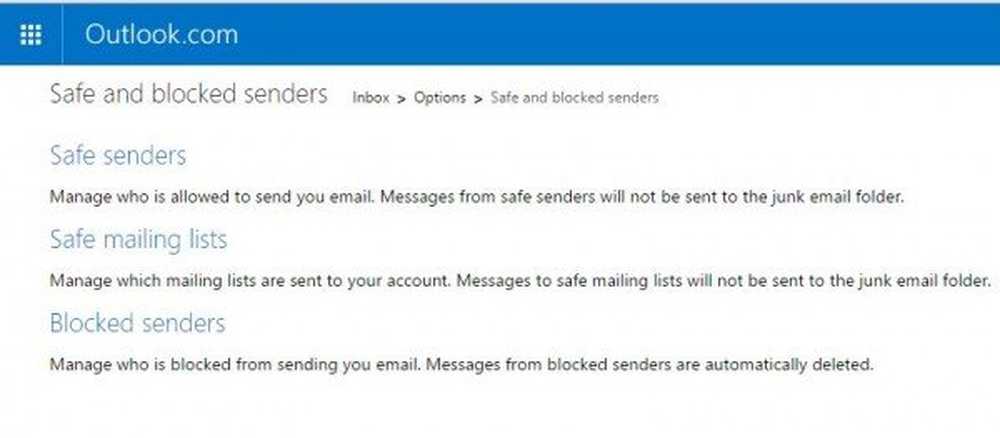
Gå til 'Innstillinger' -ikonet> 'Alternativer'> Forhindre søppelpost og juster innstillingene under 'Sikker og blokkert avsender'.
Her kan du legge til senderne i en sikker liste eller blokkere dem. E-postene fra sikre sendere vil aldri bli sendt til søppelpostmappen, og de fra blokkerte avsendere vil automatisk bli slettet.

Videre lar Outlook.com deg å gjenopprette meldinger selv etter at den slettede mappen er tømt.
Gå til Innstillinger> Valg> Avanserte personverninnstillinger.
Tilleggsinnstillinger
1] Du kan legge til en gjeldende alternativ e-postadresse og mobilnummer til kontoen din. Dette er bra fra et sikkerhetssynspunkt, bør du ha behov for å gjenopprette din hackede Outllok.com-konto.
2] Unngå å logge inn med en datamaskin som ikke er din egen. Hvis du trenger, bruk en engangskode, som er en kode du kan bruke i stedet for passordet ditt for å logge på med din Microsoft-konto.
3] Hvis du har koblet innboksen til dine favoritt sosiale nettverk, tilbyr Outlook.com flere alternativer for å hjelpe deg å få kontroll nøyaktig hva du deler på dine sosiale nettverk, inkludert personverninnstillinger for bilder og videoer. Du kan endre Outlook-innstillingen for denne funksjonen til enhver tid ved å klikke på "Slå av" nederst i Folk-panelet.

4] Du finner ytterligere avanserte personverninnstillinger under Alternativer, som lar deg endre autofullfør forslag og gjenopprettingsalternativer for slettede meldinger.
Gå til Outlook.com Options for å begynne å konfigurere e-postkontoen din.



